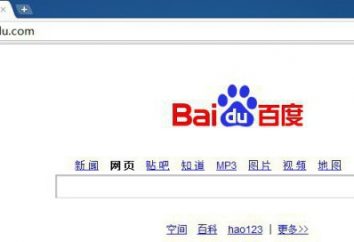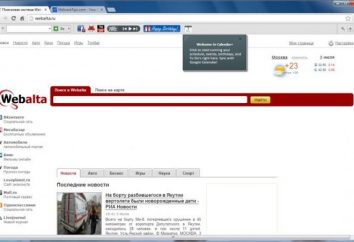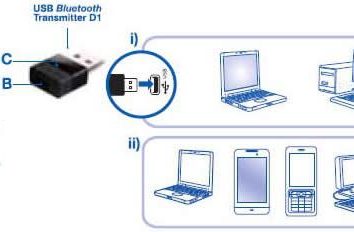Quelle est la fonction de « masque » dans Photoshop
programme Photoshop a gagné la reconnaissance dans le monde entier parmi les concepteurs, les développeurs web et les utilisateurs ordinaires faciles. Merci à l'énorme arsenal de différents outils et options, Photoshop est capable de résoudre même les tâches graphiques les plus complexes. L'une des caractéristiques les plus utiles du programme – un masque. Dans Photoshop, cette fonction se distingue de toutes les autres possibilités de l'éditeur graphique.
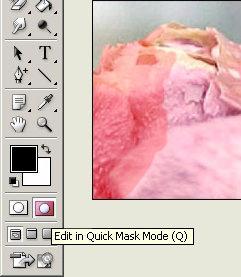
masque rapide
Dans Photoshop masque a deux fonctions: masque rapide et la couche de masque. Considérons d'abord l'un d'entre eux. Le programme Photoshop Quick Mask est activé en appuyant sur une touche de raccourci – Q. La fonction principale de cet outil réside dans la formation de la zone sélectionnée. Par exemple, nous devons séparer le fond de la partie principale de l'image. Tournez le mode Masque et sélectionnez l'outil « pinceau ». Nous puisons la surface nécessaire, la palette doit être en noir et blanc. La première couleur fait la sélection, et le second supprime. Une fois que nous avons terminé cette opération, nous quittez le mode Masque rapide en appuyant sur une autre touche Q. Nous avons une zone sélectionnée. Ce masque dans Photoshop vous permet d'effectuer rapidement des changements dans la partie droite de l'image. En option, de travailler avec une brosse, il peut être utilisé, comme un crayon. Lorsque nous sommes en mode Masque rapide, la zone sélectionnée est peint en rouge.
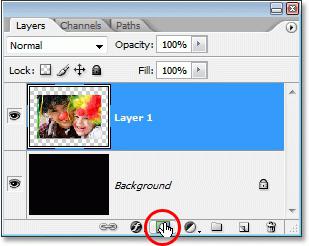
Masque de calque
Beaucoup plus vaste couche fonctionnelle a un masque. Pour créer, vous devez sélectionner dans le cercle icône Couches dans un carré appelé « ajouter un masque de calque ». Après avoir cliqué sur l'icône à côté du nom sera une page blanche supplémentaire. Le programme masque de calque Photoshop a appliqué dans de nombreux cas. Par exemple, il est utilisé pour la sélection précise, ne peut pas déterminer quand une région donnée. Surtout quand vous voulez changer la couleur des cheveux. Il est inapproprié de consacrer tous les poils masque individuellement et couche permet de créer rapidement le nécessaire. Cette fonctionnalité nous permet également de faire des changements constants sans craindre qu'ils deviennent irréversibles. Si nous travaillons avec un masque de calque, la zone de l'image qui sera soumis à des changements qui seront conservés. Par exemple, nous avons besoin d'enlever l'œil de la face de la photo. Pour ce faire, créez un masque de calque et juste peindre la zone dont nous avons besoin à l'aide de l'outil « brosse ». Puisque l'image principale sera les yeux perdus, et dans la couche de masque ils apparaissent. Bien sûr, cet exemple ne peut pas démontrer toutes les fonctionnalités de cet outil. Mais le sens devrait être clair.
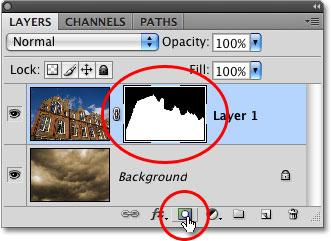
Pour plus d' informations,
masque de calque dans Photoshop a des paramètres flexibles, qui permettent autant que possible plus proche de l'effet désiré. Revenons à l'exemple du changement de la couleur des cheveux. Nous avons créé un masque de calque, qui, au moyen d'une brosse faire une sélection. Ce résultat ne nous convient pas, comme souvent une personne et la nique ne sont pas toujours parfaitement posé. Une coupe autour de chaque poil est tout simplement impossible. Et ici, nous vous aiderons paramètre « bord du masque. » Voilà comment le masque dans Photoshop accélère le processus. L'exemple ci-dessus est discuté dans un article distinct. Et cela signifie que la fonctionnalité est pas épuisé.
conclusion
Comme mentionné ci-dessus, le masque dans Photoshop est utilisé dans de nombreuses situations. peuvent être obtenus sur mesure des images intéressantes avec l'aide de ses fonctions.